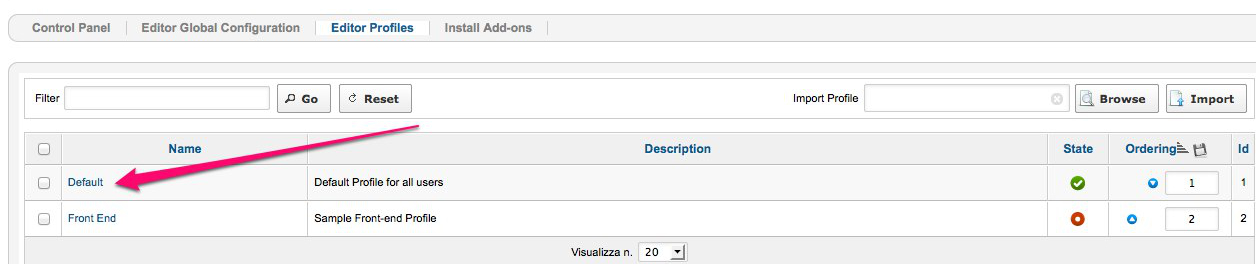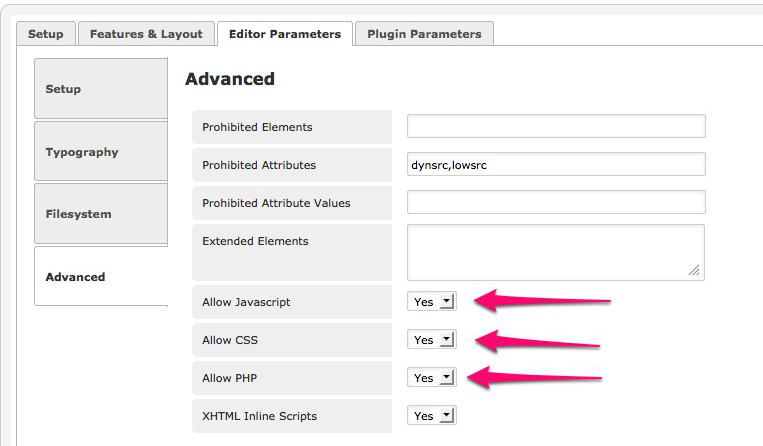How to...
ShinyStat™ Video Analytics per Joomla
Guida all’installazione di ShinyStat™ Video Analytics su Joomla, a cura di Stefano Rigazio
La scorsa settimana vi abbiamo suggerito come procedere per installare ShinyStat™ Video Analytics su Joomla.
Vi segnaliamo oggi il contributo di Stefano Rigazio, utente esperto di Joomla, che suggerisce un metodo alternativo valido per quanti utilizzano JCE editor invece dell’editor di default.
Prima di procedere verificate le impostazioni del Super User.
- Dal menù “Sito”, scegliere la voce “Configurazione globale”.
- Nella sezione “TIPO DI FILTRO” impostare l’opzione “NESSUN FILTRO” per l’utente Super User.
- Verificare che l’editor JCE risulti impostato come predefinito (in “Configurazione globale” > “Sito” > “Editor predefinito”)
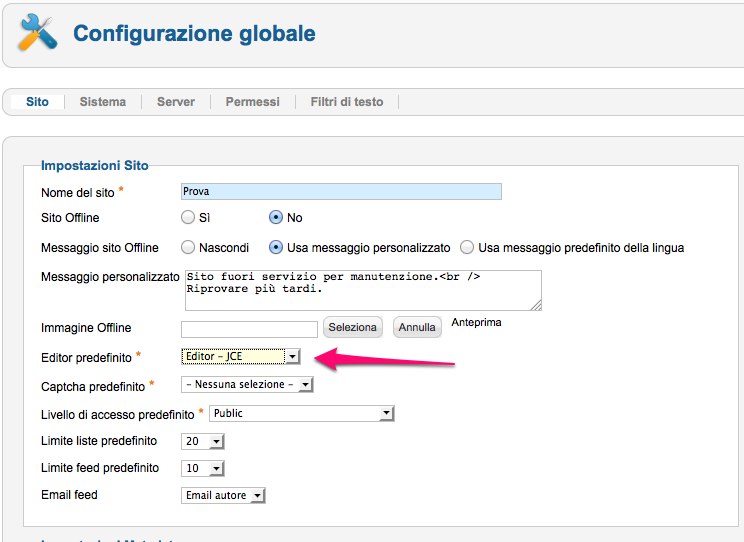
- Entrare quindi in “Componenti” > “JCE Editor” > “Global Configuration”, selezionare “Editor Profiles” e cliccare su “Default”
- Nella scheda “Editor Parameters” > “Advanced” selezionare Yes sulle voci indicate nello screenshot (“Allow Javascript”, “Allow CSS”, “Allow PHP”)
- Nella scheda “Plugin Parameters” > “Media Support” selezionare Yes sulle voci indicate nello screenshot (“Allow IFrames”)
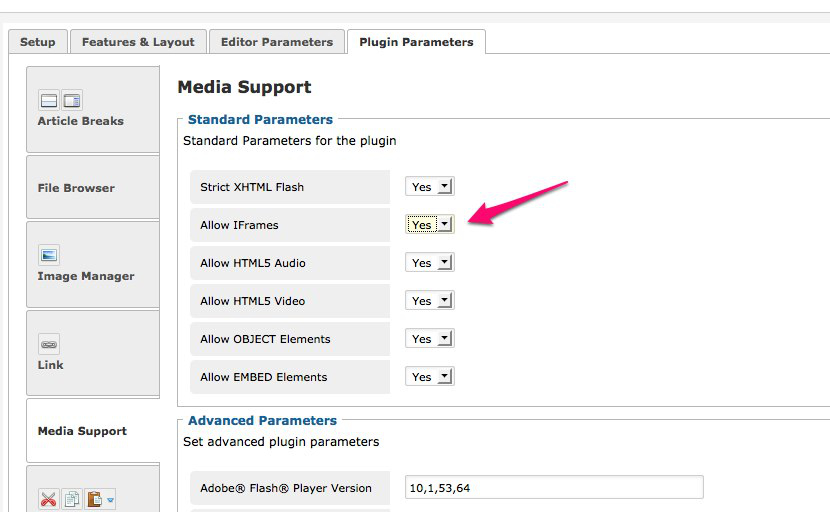
A questo punto, è possibile seguire la procedura standard per configurare ShinyStat™ Video Analytics:
- accedere al proprio account ShinyStat™ effettuando il login al seguente link http://www.shinystat.com/it/vedistat.html
- cliccare su “Configurazione”, quindi su “Genera Codice Video YouTube” (o su “Genera Codice Video Vimeo”)
- generare il codice ShinyStat™ utilizzando il codice iFrame fornito da YouTube (o Vimeo)
- copiare il codice generato tramite ShinyStat e incollarlo in modalità Toggle Editor (cliccando sulla voce [Toggle Editor] presente nell’editor in alto a sinistra) all’interno dell’articolo in cui si desidera attivare la rilevazione video in tempo reale.
NOTA
Nel caso servisse, l’editor JCE può essere scaricato dalla pagina http://www.joomlacontenteditor.net/downloads/editor/joomla-25 selezionando la versione corretta in base al proprio Joomla.